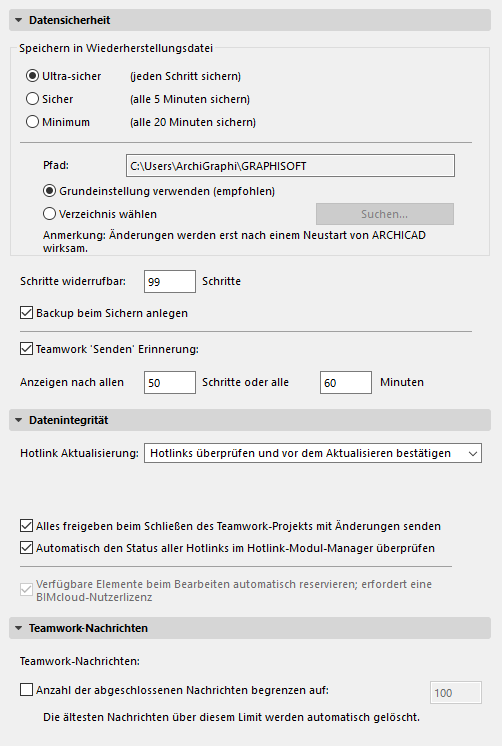
(Optionen > Arbeitsumgebung > Datensicherheit & Integrität)
Verwenden Sie die Funktionen des Dialogfensters Datensicherheit & Integrität (Optionen > Arbeitsumgebung > Datensicherheit & Integrität), um das Risiko eines Datenverlusts und der Zerstörung von Dateien auf ein Minimum zu reduzieren. Dies ist besonders wichtig bei Ereignissen wie Stromausfall bzw.
Spannungsschwankungen, oder wenn Sie einen absturzanfälligen Computer haben.
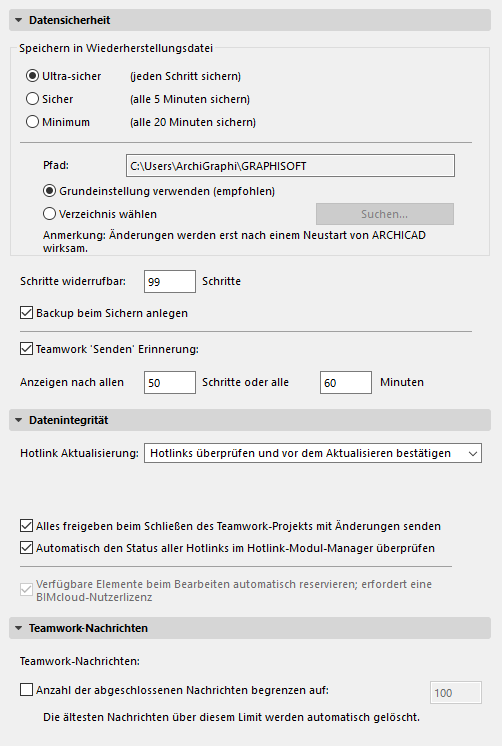
Speichern in Wiederherstellungsdatei
Mit der Funktion Speichern in Wiederherstellungsdatei stehen Ihnen einige Optionen zum Schutz vor Datenverlust zur Verfügung. Sollten Sie aus irgendeinem Grund gezwungen sein, unerwartet einen Computer- oder Programmneustart durchzuführen zu müssen, bietet Ihnen ARCHICAD in einem Dialogfenster die Möglichkeit, die Arbeit vom Zeitpunkt vor der Unterbrechung wieder aufzunehmen.
Ist die Funktion Speichern in Wiederherstellungsdatei aktiviert, kann zeitweise ein Planierraupen-Cursor auf dem Bildschirm erscheinen, während das Programm alle Änderungen des Projektes speichert, die seit des letzten Speicherns in Wiederherstellungsdatei (oder seit der letzten manuellen Sicherung) vorgenommen wurden. Selbst bei großen Projekten sollte das Speichern in Wiederherstellungsdatei nur wenige Sekunden dauern.
Optionen Speichern in Wiederherstellungsdatei:
•Ultra-sicher: Der Standardwert und die empfohlene Option. Die Daten werden nach jedem Schritt in eine Wiederherstellungsdatei gesichert.
•Sicher: Die Daten werden alle 5 Minuten gesichert.
•Minimum: Die Daten werden alle 20 Minuten gesichert.
Für das Speichern in Wiederherstellungsdatei gelten drei Einschränkungen. Folgende Elemente müssen manuell gespeichert werden:
•Geöffnete Bibliothekselemente
•Fertiggestellte photorealistische Abbildungen
•Alle Typen von Berechnungslisten
Wenn ARCHICAD nach einem Absturz neu gestartet wird, stellt das Programm fest, ob Daten in einer Wiederherstellungsdatei vorliegen, und fragt, ob Sie diese Daten öffnen möchten. Die Wiederherstellungsdatei kann auch aus dem neuen Dialogfenster "ARCHICAD starten" geöffnet werden.
Verzeichnispfad für die Wiederherstellung
Speichert die gesicherten Dokumente im angegebenen Verzeichnis:
•Grundeinstellung verwenden, oder
•Verzeichnis wählen, um ein Verzeichnis auf Ihrem Computer und im Netzwerk zu wählen.
Änderungen an den Einstellungen für den Verzeichnispfad der Wiederherstellung treten beim nächsten Neustart von ARCHICAD in Kraft.
Maximal
Legen Sie fest, wie viele Bearbeitungsschritte rückgängig gemacht werden können.
Siehe auch Widerrufen/Wiederausführen.
Backup beim Sichern anlegen
Aktivieren Sie dieses Feld, um eine Kopie der zuletzt gespeicherten Version Ihrer Datei unter der Erweiterung “.bpn” zu erstellen.
Um Sicherheitskopien von gemeinsam genutzten Projekten zu erstellen, sieheTeamwork.
Teamwork 'Sende'-Erinnerung
Markieren Sie dieses Kästchen, damit ARCHICAD bei der Arbeit in Teamwork automatisch auf dem Bildschirm eine Erinnerung anzeigt, dass Sie Ihre Änderungen senden müssen.
Geben Sie ein, wie häufig die Benachrichtigung erscheinen soll:
•nach einer bestimmten Anzahl von Aktionen im Projekt, oder
•nach einer bestimmten Anzahl von Minuten
(je nachdem, welcher Fall zuerst eintritt).
Siehe Automatische Erinnerung zum Änderungen senden.
Steuert, ob ARCHICAD den Status der Hotlink-Module beim Beginn der Dokumentausgabe (z. B. beim Publizieren) prüft.
•Hotlinks ignorieren: Wählen Sie diese Option aus, um alle an den über Hotlinks verknüpften Dateien vorgenommen Änderungen zu ignorieren. Damit können Sie eine Datei mit Modulen am schnellsten öffnen.
•Hotlinks überprüfen und vor dem Aktualisieren bestätigen: Bei der Ausgabe eines Projektes sucht ARCHICAD alle Hotlink-Dateien und prüft ihr Änderungsdatum. Eine Meldung erscheint und fordert Sie auf, zu bestätigen, ob Sie die Änderungen aktualisieren wollen oder nicht. Dies ist die Grundeinstellung des Programms.
•Hotlinks automatisch überprüfen und aktualisieren: Bei der Ausgabe eines Projektes aktualisiert ARCHICAD alle Moduldateien, die über Hotlinks mit geänderten Dateien verknüpft sind.
Sollten während der automatischen Aktualisierung Probleme auftreten, aktivieren Sie die erste Option (Hotlinks ignorieren), öffnen Sie die Datei erneut und aktualisieren Sie die Hotlinks dann manuell mit Hilfe des Hotlinkmanagers.
Hinweise: Die Option, die Sie hier auswählen, wird in der Grundeinstellungendatei gespeichert aber nicht im Projekt.
Alles freigeben (Teamwork)
Die Einstellung "Alles freigeben beim Schließen des Teamwork-Projekts mit Änderungen senden" legt fest, ob ARCHICAD standardmäßig alle Ihre Reservierungen freigibt, wenn Sie ein Teamwork-Projekt mit der Option "Senden & sichern" schließen.
Siehe Beibehalten oder Freigeben Ihrer Reservierungen mit Senden & sichern.
Automatisch den Status aller Hotlinks im Hotlink-Modul-Manager überprüfen
Wenn diese Standardeinstellung aktiviert ist, prüft ARCHICAD den Status der Hotlinks bei jedem Öffnen des Hotlinkmanagers. Bei Projekten mit vielen Hotlinks kann der Ablauf durch die automatische Prüfung verlangsamt werden. Heben Sie in diesem Fall die Markierung des Kästchens auf.
Verfügbare Elemente automatisch reservieren während des Bearbeitens
Anmerkung: Nicht verfügbar in BIMcloud Basic.
In der Grundeinstellung ist diese Teamwork Funktion aktiviert. Wenn Sie an einem Element in Teamwork arbeiten, wird es nach Möglichkeit automatisch von Ihnen reserviert.
Wenn die automatische Reservierung Ihre Arbeit verlangsamt, werden Sie aufgefordert, die Auswahl dieser Funktion aufzuheben. Sie können dann Elemente je nach Bedarf reservieren, indem Sie auf die Schaltfläche Reservieren in der Teamwork-Palette oder in den Kontextmenüs klicken.
Verwenden Sie dieses Bedienelement, um die Anzahl der gespeicherten Teamwork-Mitteilungen zu verwalten. Markieren Sie das Kästchen Anzahl der abgeschlossenen Nachrichten begrenzen auf und geben Sie die maximale Anzahl von Nachrichten ein, die gespeichert werden sollen. Sobald dieses Limit erreicht wird, werden die ältesten Nachrichten gelöscht.